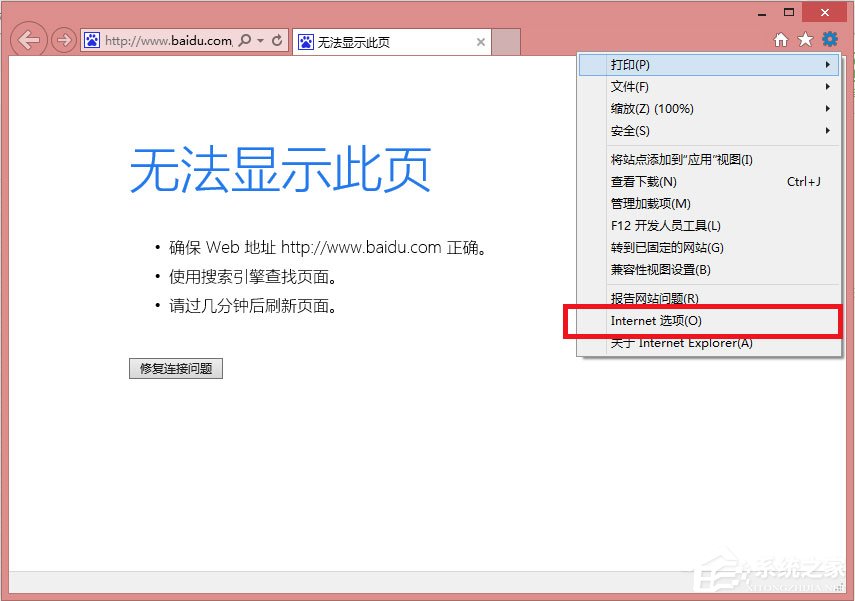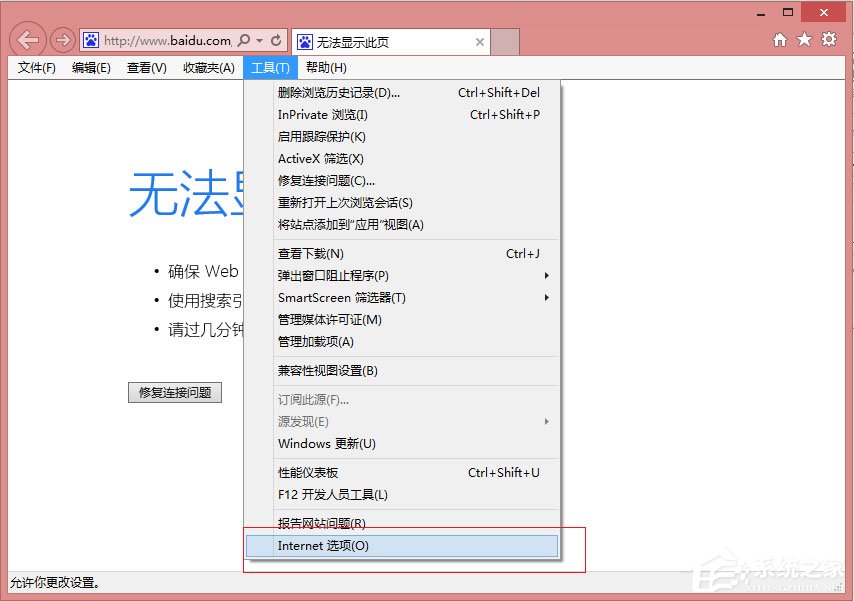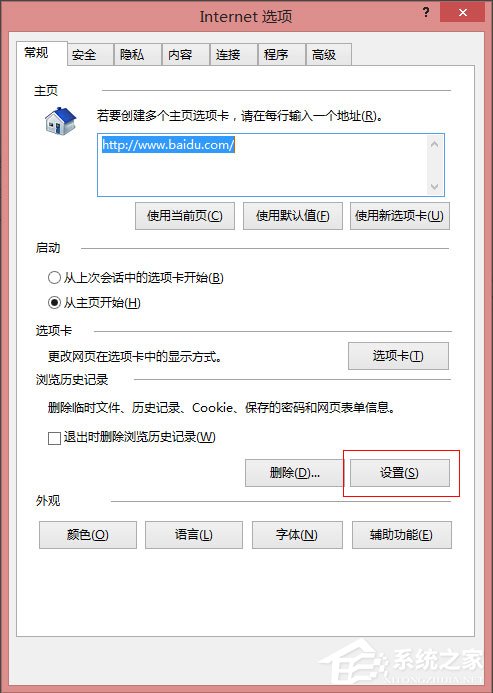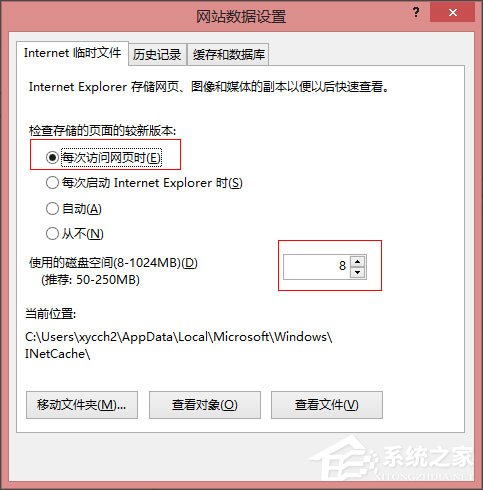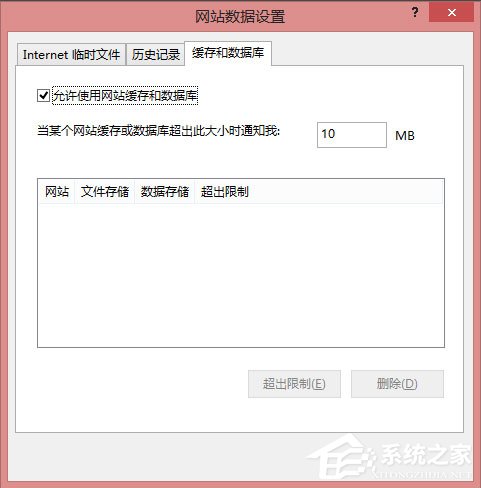Win8系统IE浏览器缓存设置方法介绍
不知道大家在使用IE浏览器的时候是否有遇到过,浏览网页要刷新多次才能出现最新页面,遇到这种事情真的是让人非常糟心。但其实,会出现这种情况一般是因为缓存设置有问题。我们只需设置好缓存,就不会再出现这种情况。下面,我们就一起往下看看Win8系统IE浏览器缓存设置方法介绍。
方法/步骤
1、打开IE,找到IE的设置选项,IE10、IE11一般左上角有个设置图标,也可以找到菜单中的工具,打开里面会有Internet选项;
2、打开后我们会看到有一个常规选项,一般IE的缓存就在这个选项里面,我们需要找到历史记录或者类似的选项;
3、选择设置,进入缓存设置进行调整,Internet临时文件中的检查存储的页面的较新版本一般选择每次访问网页时,这样做就是每次访问都是请求最新的,避免从浏览器中取的缓存文件,不能看到最新信息;
4、使用磁盘空间一般设置为最小,设置范围在8-1024MB之间,所以我们可以设置为8M;
5、历史记录我们可以根据自己的需要设置,如果做页面开发的话尽量设置小点;
6、缓存和数据库这个设置项可以不设置,一般都不会用到;
7、以上几项设置完成后,点击确定后,再次浏览网页的时候,就不用一直刷新了。
以上就是Win8系统IE浏览器缓存设置方法介绍,按照以上方法进行操作后,再次浏览网页的时候,就不用刷新很多次才出现最新页面了。
系统下载排行榜71011xp
番茄花园 GHOST WIN7 SP1 X64 快速稳定版 V2017.03 (64位
2深度技术 GHOST WIN7 SP1 X64 稳定安全版 V2017.02(64位
3雨林木风 GHOST WIN7 SP1(32位)装机版 V2017.03
4深度技术 GHOST WIN7 SP1 X86 专业装机版 V2017.03(32位
5电脑公司 GHOST WIN7 SP1 X86 经典旗舰版 V2017.03(32位
6深度技术 GHOST WIN7 SP1 X86 稳定安全版 V2017.02
7深度技术 GHOST WIN7 SP1 X64 专业装机版 V2017.03(64位
8电脑公司 GHOST WIN7 SP1 X64 经典旗舰版 V2017.03(64位
9电脑公司 GHOST WIN7 SP1 X64 新春贺岁版 V2017.02(64位
10电脑公司 GHOST WIN7 SP1 X86 新春贺岁版 V2017.02(32位
win10系统下载 Win10 1607 精简安装版 LTSB长期服务版
2Win10专业工作站版最新镜像 V2022.06
3微软原版Win10 ISO镜像64位(win10纯净版)
4深度技术 Ghost Win10 64位 国庆特别版 V2021.10
5电脑公司Ghost Win10 64位装机版V2017.03
6雨晨 Win10 1703 15063.250 64位 极速精简版
7JUJUMAO Win8.1 Up3 X64 极速精简版v2019.11
8win10系统下载 稳安快 Win10 x64 极速精简版 V1.0
9lopatkin Win10专业精简版 V2022.05
10Win10 21H2 纯净版镜像 V2021
Win11PE网络纯净版 V2021
2风林火山 Ghost Win11 64位 专业正式版 V2021.10
3Win11官方纯净版 V2021
4Win11 23H2 25115 官方原版镜像 V2022.05
5新一代系统 JUJUMAO Win11专业版 64位 v2021.08
6雨林木风 Ghost Win11 64位 正式版 V2021.10
7微软MSDN原版Win11系统 V2021
8Win11 22000.282正式版镜像 V2021.10
9深度技术 Ghost Win11 64位 专业版 V2021.10
10微软Win11游戏系统 V2021.10
深度技术 GHOST XP SP3 电脑专用版 V2017.03
2深度技术 GGHOST XP SP3 电脑专用版 V2017.02
3Win7系统下载 PCOS技术Ghost WinXP SP3 2017 夏季装机版
4萝卜家园 GHOST XP SP3 万能装机版 V2017.03
5番茄花园 GHOST XP SP3 极速体验版 V2017.03
6雨林木风 GHOST XP SP3 官方旗舰版 V2017.03
7电脑公司 GHOST XP SP3 经典旗舰版 V2017.03
8雨林木风GHOST XP SP3完美纯净版【V201710】已激活
9萝卜家园 GHOST XP SP3 完美装机版 V2016.10
10雨林木风 GHOST XP SP3 精英装机版 V2017.04
热门教程
装机必备 更多+
重装工具